1、将光标定位到目录页下面空白部分
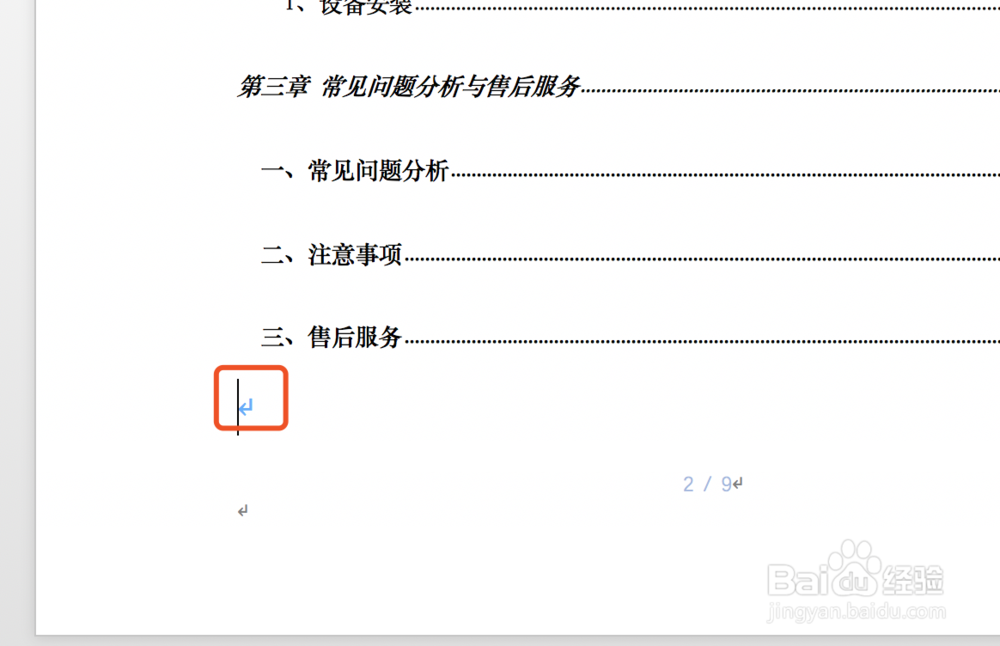
2、插入分节符,步骤:点击 “布局 -> 分隔符-> 下一页“

3、(1)双击页脚使其锟侯希哇处于编辑状态;(2)将光标定位到正文第一页的页脚;(3)取消页眉页脚中”链接到上一个“的勾选;
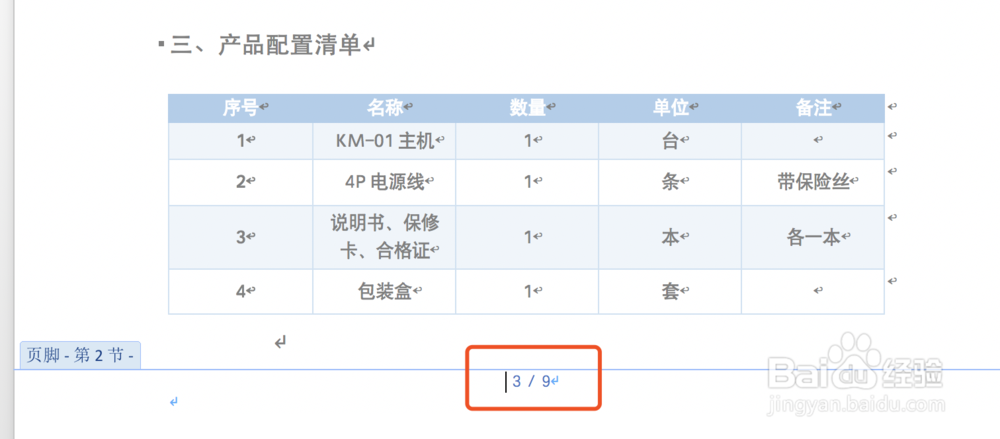

4、设置页码格式,起始编号设置为1

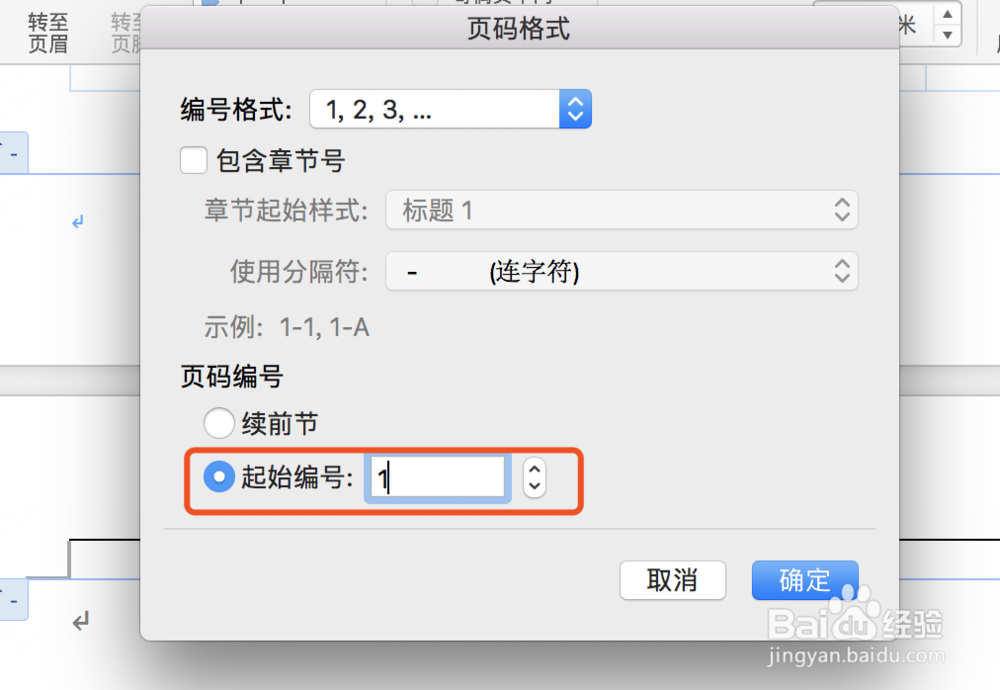
5、删除封面和目录的页脚
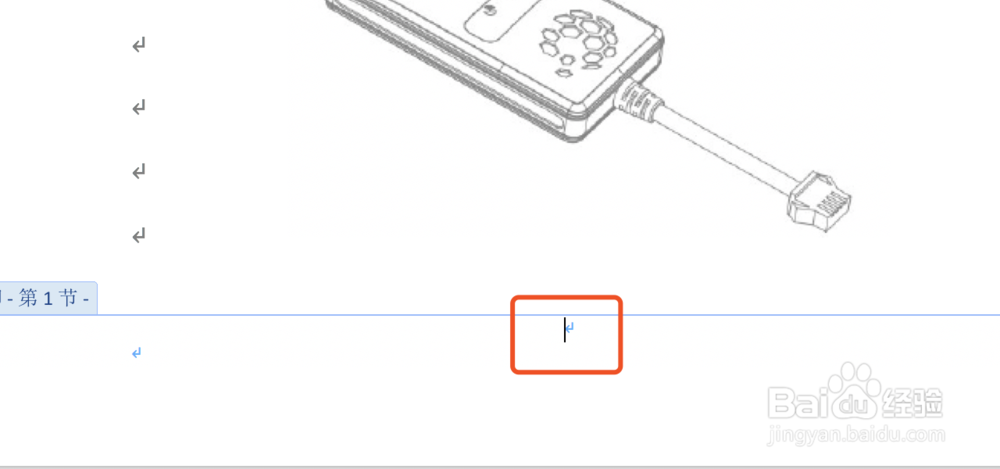

6、设置完成,可以看到封面和目录已无页码,页码从正文第一页开始。



时间:2024-10-14 22:44:33
1、将光标定位到目录页下面空白部分
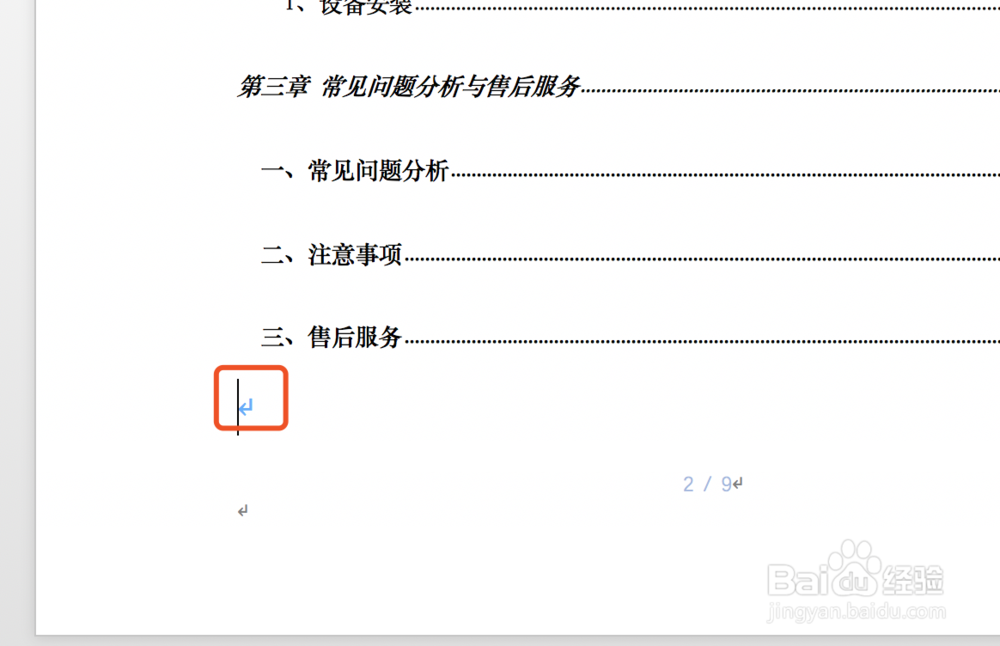
2、插入分节符,步骤:点击 “布局 -> 分隔符-> 下一页“

3、(1)双击页脚使其锟侯希哇处于编辑状态;(2)将光标定位到正文第一页的页脚;(3)取消页眉页脚中”链接到上一个“的勾选;
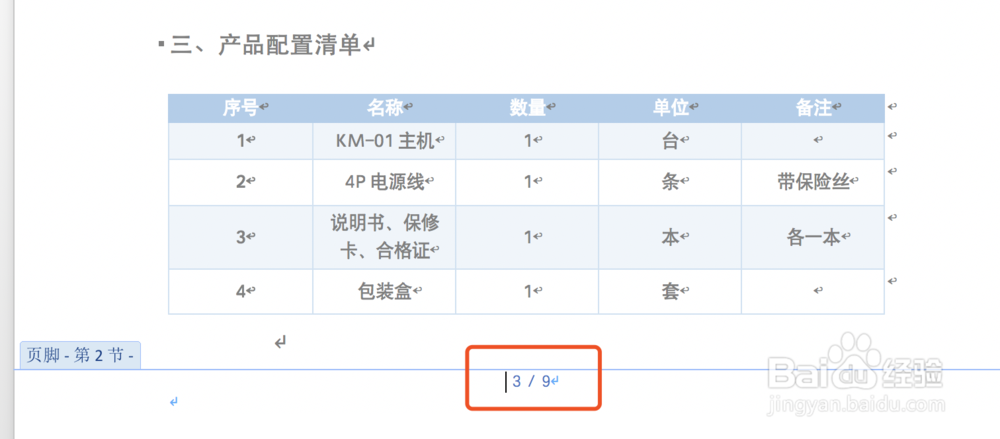

4、设置页码格式,起始编号设置为1

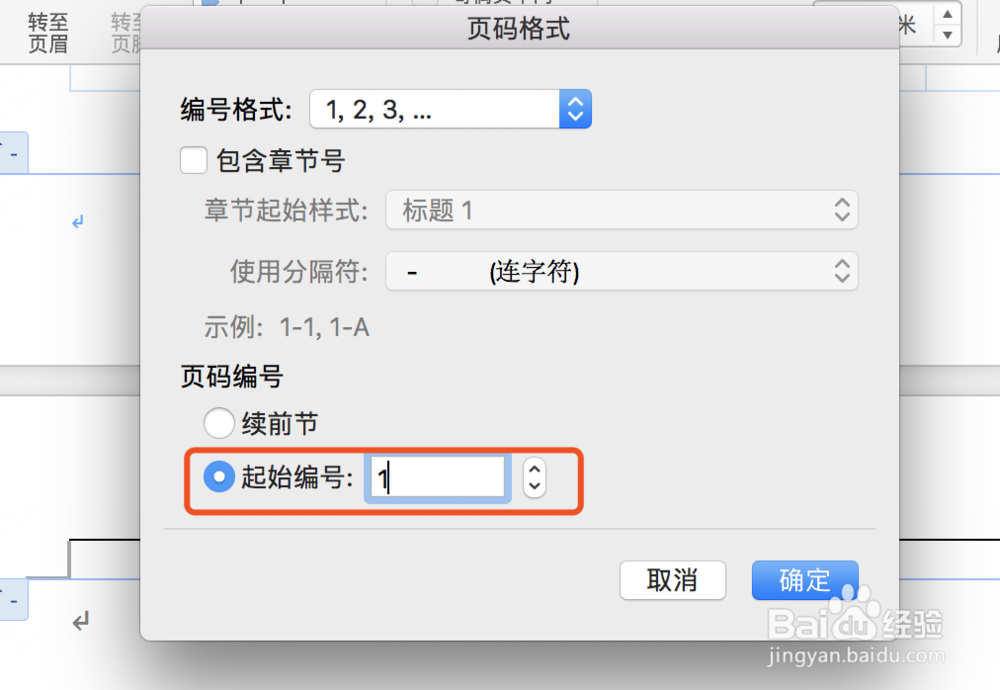
5、删除封面和目录的页脚
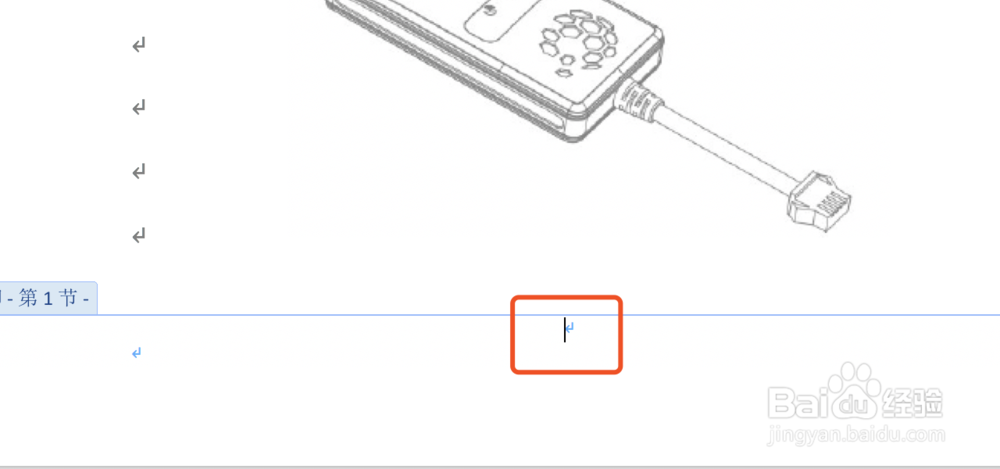

6、设置完成,可以看到封面和目录已无页码,页码从正文第一页开始。



